win10打不开Hyper-V?超详细开启教程来了!
时间:2025-06-12 18:23:31 478浏览 收藏
Win10电脑无法开启Hyper-V?别慌!本文手把手教你正确打开Hyper-V虚拟化功能,告别虚拟机烦恼。首先,确认你的Win10版本是否为专业版或企业版,家庭版不支持该功能。然后,进入BIOS设置,启用虚拟化技术(Virtualization Technology、Intel VT-x或AMD-V等)。若BIOS已开启,但仍无法启用,需检查CPU是否支持虚拟化,以及是否存在与其他虚拟化软件的冲突。本文还提供组策略设置调整、BIOS更新等进阶解决方案,助你逐一排查问题,解决Win10无法开启Hyper-V的困扰,更有蓝屏问题应对技巧,让你轻松玩转虚拟机!
Win10启用Hyper-V失败可能因版本限制、BIOS设置不当、CPU不支持、软件冲突或系统策略限制;解决方法依次为:1.确认非家庭版系统;2.进入BIOS启用虚拟化技术;3.通过Windows功能启用Hyper-V;4.使用工具检测CPU支持情况;5.卸载冲突的虚拟化软件;6.调整组策略设置;若BIOS已开仍无法启用,可尝试更新BIOS、恢复默认设置或检查CPU兼容性;排查问题按顺序检查启用状态、BIOS、CPU支持、软件冲突等环节;若启用后蓝屏,需更新驱动、卸载Hyper-V测试兼容性或更换硬件。

开启Hyper-V,但Win10不给力?别慌,问题可能出在几个地方,一步步排查,总能搞定。
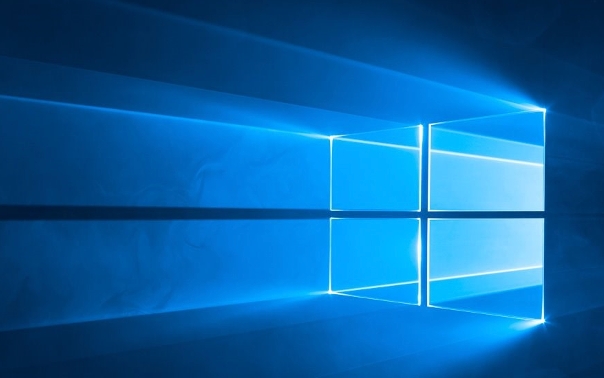
首先,确认你的Win10版本是不是家庭版。家庭版是没这功能的,得升级到专业版或者企业版。

win10虚拟化功能开启的步骤:
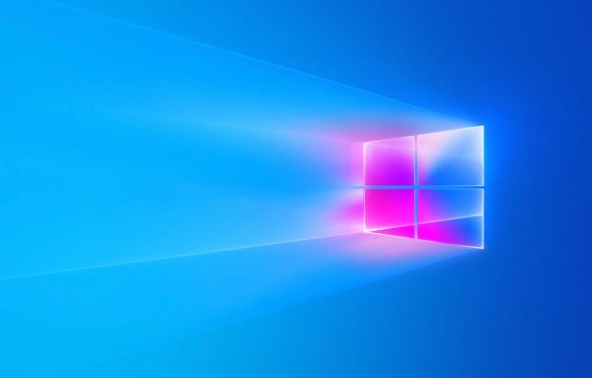
检查BIOS设置: 重启电脑,进入BIOS设置(通常是按Del、F2、F12等键,具体看你电脑开机提示)。找到“Virtualization Technology”、“Intel VT-x”、“AMD-V”之类的选项,确保它是Enabled(启用)状态。如果没启用,改过来,保存退出。
检查Windows功能: 在Windows搜索框里输入“启用或关闭Windows功能”,打开它。找到“Hyper-V”,勾选它,然后点“确定”。电脑会重启,耐心等待。
检查CPU支持: 下载并运行Microsoft的“硬件辅助虚拟化检测工具”(可以搜一下),看看你的CPU是不是真的支持虚拟化。如果不支持,那就没办法了,换CPU吧。
检查是否与其他虚拟化软件冲突: 有些虚拟机软件(比如VMware)会占用虚拟化资源,导致Hyper-V无法启动。卸载或者关闭这些软件试试。
检查组策略设置: 打开组策略编辑器(在Windows搜索框里输入“gpedit.msc”),依次找到“计算机配置”->“管理模板”->“系统”->“Device Guard”。看看“打开基于虚拟化的安全”是不是“已启用”。如果是,改成“已禁用”试试。
为什么BIOS中已经开启虚拟化,但Win10仍然无法启用Hyper-V?
BIOS里开了,不代表万事大吉。有些主板厂商的BIOS可能存在Bug,或者设置不正确。尝试更新BIOS到最新版本,或者恢复BIOS到默认设置,看看能不能解决问题。另外,检查一下你的CPU型号,有些老旧CPU可能不支持Hyper-V的全部特性。
如何确定是哪个环节出了问题导致Hyper-V无法启用?
逐个排除法是最有效的。先从最简单的开始,比如检查Windows功能是否勾选。然后检查BIOS设置,再检查CPU支持。如果这些都没问题,再考虑是不是与其他虚拟化软件冲突。如果还不行,就只能考虑重装系统了。
启用Hyper-V后,电脑蓝屏或出现其他问题怎么办?
蓝屏通常是驱动或者硬件冲突导致的。尝试更新你的网卡、显卡、声卡等驱动到最新版本。如果还是蓝屏,可以尝试卸载Hyper-V,看看问题是否消失。如果问题消失了,那很可能是Hyper-V与你的硬件不兼容。可以尝试更换硬件,或者寻找替代的虚拟化方案。
今天带大家了解了的相关知识,希望对你有所帮助;关于文章的技术知识我们会一点点深入介绍,欢迎大家关注golang学习网公众号,一起学习编程~
-
501 收藏
-
501 收藏
-
501 收藏
-
501 收藏
-
501 收藏
-
351 收藏
-
363 收藏
-
215 收藏
-
144 收藏
-
290 收藏
-
436 收藏
-
426 收藏
-
363 收藏
-
492 收藏
-
227 收藏
-
113 收藏
-
186 收藏
-

- 前端进阶之JavaScript设计模式
- 设计模式是开发人员在软件开发过程中面临一般问题时的解决方案,代表了最佳的实践。本课程的主打内容包括JS常见设计模式以及具体应用场景,打造一站式知识长龙服务,适合有JS基础的同学学习。
- 立即学习 543次学习
-

- GO语言核心编程课程
- 本课程采用真实案例,全面具体可落地,从理论到实践,一步一步将GO核心编程技术、编程思想、底层实现融会贯通,使学习者贴近时代脉搏,做IT互联网时代的弄潮儿。
- 立即学习 516次学习
-

- 简单聊聊mysql8与网络通信
- 如有问题加微信:Le-studyg;在课程中,我们将首先介绍MySQL8的新特性,包括性能优化、安全增强、新数据类型等,帮助学生快速熟悉MySQL8的最新功能。接着,我们将深入解析MySQL的网络通信机制,包括协议、连接管理、数据传输等,让
- 立即学习 500次学习
-

- JavaScript正则表达式基础与实战
- 在任何一门编程语言中,正则表达式,都是一项重要的知识,它提供了高效的字符串匹配与捕获机制,可以极大的简化程序设计。
- 立即学习 487次学习
-

- 从零制作响应式网站—Grid布局
- 本系列教程将展示从零制作一个假想的网络科技公司官网,分为导航,轮播,关于我们,成功案例,服务流程,团队介绍,数据部分,公司动态,底部信息等内容区块。网站整体采用CSSGrid布局,支持响应式,有流畅过渡和展现动画。
- 立即学习 485次学习
